- Brukere har klaget over at Windows Defender ikke fungerer på Windows 11. En annen tredjeparts antivirusprogramvare kan være relatert til dette problemet.
- Aktivering av sanntidsbeskyttelse kan bare være svaret på dette problemet.
- Regelmessig sjekk etter oppdateringer kan også hjelpe deg med å fikse de fleste Windows Defender-feil.

XINSTALLER VED Å KLIKKE LAST NED FILEN
Denne programvaren vil reparere vanlige datamaskinfeil, beskytte deg mot filtap, skadelig programvare, maskinvarefeil og optimalisere PC-en for maksimal ytelse. Løs PC-problemer og fjern virus nå i tre enkle trinn:
- Last ned Restoro PC Repair Tool som følger med patentert teknologi (patent tilgjengelig her).
- Klikk Start søk for å finne Windows-problemer som kan forårsake PC-problemer.
- Klikk Reparer alt for å fikse problemer som påvirker datamaskinens sikkerhet og ytelse
- Restoro er lastet ned av 0 lesere denne måneden.
En betydelig del av hver Windows-versjon, Microsoft Defender, har blitt et av de mest pålitelige programmene for å beskytte enheten din mot skadelig programvare.
Dette programmet er også innebygd i Windows 11, og tilbyr grundig forskning på trusselmotstand og avansert sikkerhet for å gi beskyttelse på alle Windows-enheter.
Så når et problem oppstår og det ikke fungerer som det skal, henvender brukere seg til Internett på jakt etter årsaker og løsninger for å fikse feilen og få tilbake beskyttelsen de trenger for enhetene sine.
Derfor skal vi ta en titt på de vanligste årsakene og vise deg hvordan du får ting på rett spor.
Hvorfor har min Windows Defender sluttet å fungere?
Hvis du har tredjeparts antivirusprogramvare installert på datamaskinen, vær oppmerksom på at det kan føre til visse Windows Defender-feil.
Velg å bruke enten Windows Defender eller et tredjeparts antivirusverktøy. Også, hvis du nettopp har fått en ny bærbar datamaskin, sjekk om den kom med en forhåndsinstallert antivirusprøveversjon, da dette kan stoppe Windows Defender til å fungere skikkelig.
Her er hva Microsoft sa angående kompatibilitet med andre antivirusprodukter:
Hva skjer når en annen ikke-Microsoft antivirus/antimalware-løsning brukes? Kan du kjøre Microsoft Defender Antivirus sammen med et annet antivirusprodukt? Svarene avhenger av flere faktorer, for eksempel operativsystemet ditt og om du bruker Microsoft Defender for Endpoint (Defender for Endpoint) sammen med antivirusbeskyttelsen.
Og hvis du jobber med programmer som Flash eller Java, må du kanskje avinstallere den gratis sikkerhetsskanneren som kan forårsake noen problemer.
Selv om dette kan komme som en overraskelse, er en annen vanlig årsak til at Windows Defender kanskje ikke starter feil klokkeslett og dato, da de fleste systemfunksjoner er avhengige av tid og dato.
Enda mer, en utdatert PC kan føre til mange feil, så vi anbefaler alltid at du utfører en full oppdatering på datamaskinen og på antivirusprogrammet også.
Hvis du har problemer med å oppdatere Windows Defender, kan det hende du må installere virusdefinisjonene manuelt.
Hva skal jeg gjøre hvis Windows Defender ikke fungerer i Windows 11?
1. Endre dato og klokkeslett
- Klikk på Start ikonet fra oppgavelinjen.

- Velg Innstillinger alternativ.

- Gå til Tid og språk alternativet fra venstre rute.

- Velg Dato tid alternativet fra høyre rute.

- Klikk på Endring og still inn riktig dato og klokkeslett for sonen din.

2. Oppdater Windows
- Klikk på Start ikonet fra oppgavelinjen.

- Plukke ut Innstillinger.

- Klikk på Windows-oppdatering.

- Klikk på Se etter oppdateringer.

3. Aktiver sanntidsbeskyttelse
- Klikk på Søk ikonet fra oppgavelinjen.

- Type Windows-sikkerhet og velg det fra alternativene.

- Gå over til Virus- og trusselbeskyttelse.

- På høyre rute, under Virus- og trusselbeskyttelsesinnstillinger, klikk på Administrer innstillinger.

- Bytt bryteren På fra under Sanntidsbeskyttelse.

4. Kjør en SFC-skanning
- Klikk på Søk fra oppgavelinjen.

- Type ledeteksten, og klikk på Kjør som administrator.

- Skriv inn følgende linje:
sfc/scannow
- Vent til prosessen er ferdig, da det vil ta litt tid og deretter omstart din datamaskin.
5. Endre proxy-serveren
- Klikk på Søk ikonet fra oppgavelinjen.

- Type Ledeteksten og velg Kjør som administrator alternativ.

- Skriv inn ett av følgende:
-
NETSH WINHTTP SET PROXY 1.1.1.1:8080
NETSH WINHTTP SET PROXY MYPROXY.NET: 8080
-
- Start systemet på nytt og se om det løser problemet.
Hvis du ombestemmer deg og vil prøve et tredjepartsverktøy, velg Bitdefender siden det er kjent for de høye gjenkjenningsratene for den nyeste skadevare, sammen med uslåelig flerlags løsepengevarebeskyttelse.
Hva har Windows Defender å tilby Windows 11-brukere?
Windows Defender er stort sett det samme som det var på det forrige operativsystemet, men det er en bemerkelsesverdig funksjon kalt Microsoft Defender Application Guard (MDAG) som du bør vite mer om.
Den er tilgjengelig for flere typer enheter som stasjonære bedrifter og mobile bærbare datamaskiner, samt personlig eide bærbare datamaskiner som administreres gjennom Microsoft Intune eller et lignende verktøy.
Designet for Microsoft Edge og for Microsoft Office, den hovedformålet for Microsofts Application Guard er å forhindre utvikling av angrep og forbedre ansattes produktivitet:
Microsoft Defender Application Guard (Application Guard) er utviklet for å forhindre gamle og nye angrep for å holde ansatte produktive. Ved å bruke vår unike tilnærming til maskinvareisolering er målet vårt å ødelegge spilleboken som angripere bruker ved å gjøre gjeldende angrepsmetoder foreldet.
Måten systemet fungerer på er ganske lett å forstå. For eksempel, for Microsoft Edge eller Internet Explorer, vil MDAG hjelpe til med å isolere tidligere definerte ikke-klarerte nettsteder, og dermed beskytte bedriften din mot angrep.
Hvis noen åpner en side fra et ikke-klarert nettsted, vil Microsoft Edge åpne siden i en isolert Hyper-V-aktivert beholder.

Du kan velge hvilke nettsteder, skyressurser eller interne nettverk som skal være klarert eller ikke. Også verdt å nevne er det faktum at denne funksjonen ikke krever at Hyper-V er slått på.
Nå har du det, de mest sannsynlige situasjonene som kan skape feil og løsningene for å fikse dem på din Windows 11-enhet.
Dessuten, hvis din Windows Defender er slått av på din Windows 11 PC, ikke nøl med å redigere registeret for å aktivere det igjen.
Og hvis Windows Defender-tjenesten vil ikke starte, sørg for å rense registeret og sjekk miljøvariablene.
Hvilken løsning fra de som er presentert ovenfor fungerte for deg? Gi oss beskjed i kommentarfeltet nedenfor.

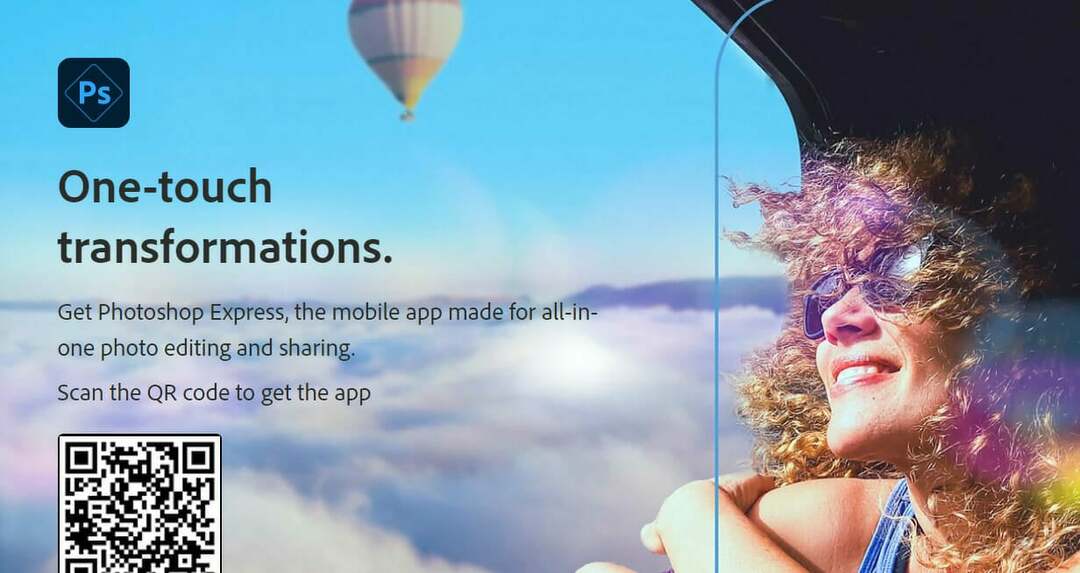
![5+ beste tegneapper for Windows 11 [Maling, Skisser]](/f/09c2b556f1650cdf43099af64c4801fc.jpg?width=300&height=460)